手机版 欢迎访问人人都是自媒体网站
对于 Axure原型工具,很少有产品经过系统学习,一般都是直接上手,边摸索边学习,这直接导致很多快捷操作被忽视。笔者在日常工作中总结出以下小技巧,希望对各位有帮助。

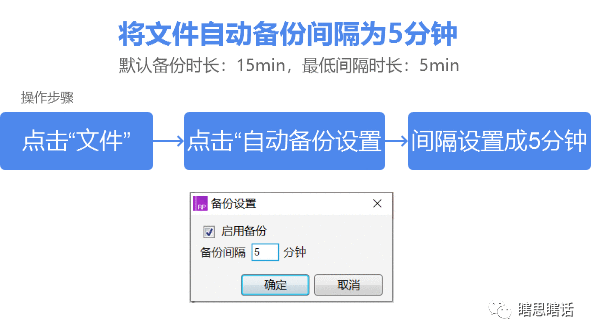
如果系统崩溃后,再次进入时,系统一般会提示恢复最近备份的文件。也可以通过文件→从“备份中恢复”找回最新的版本。
2. 必须会的快捷键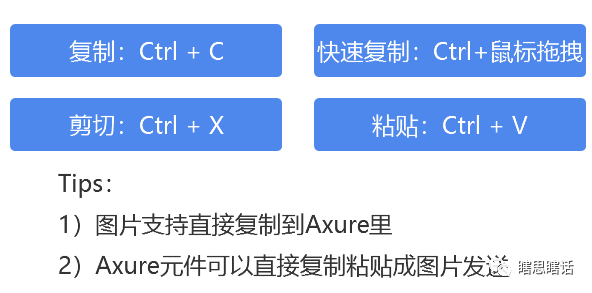
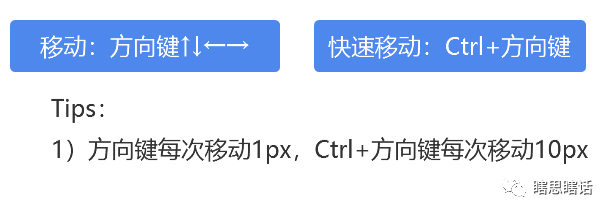
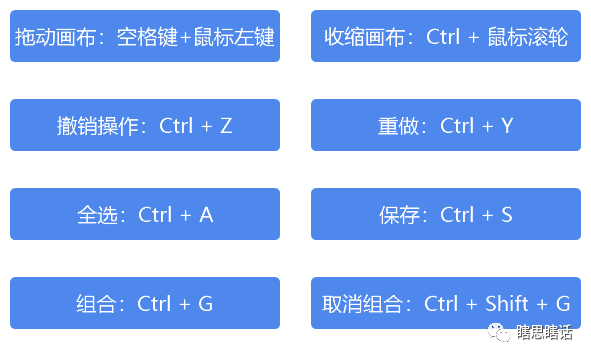
快捷键不需要刻意去记忆,经常使用就熟记于心
3. 日常技巧汇总(1)重复的元件可以转化成母版
对于多次重复使用的元件,每次修改一个地方,其它也挨个修改,这个时候我们可以使用“母版”。
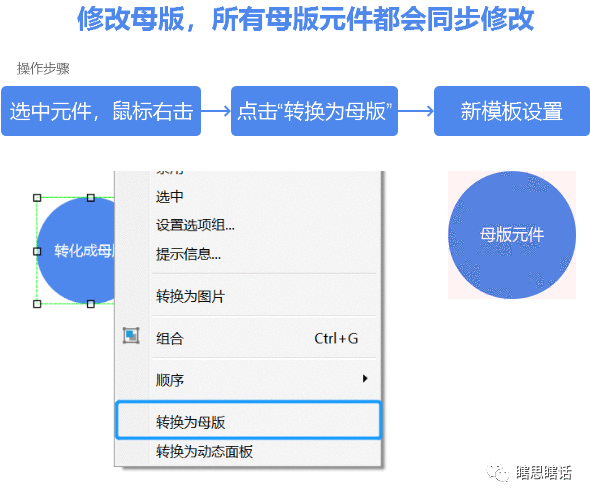
使用到母版元件一样的元件时,直接在母版区拖进画布使用。
双击母版元件,就会进入到母版编辑窗口,修改后的元件会同步到所有母版元件。
注意:
使用母版元件时,元件里所有的样式和交互都是一样的。实际工作中,肯定存在不同交互,这时可以“点击鼠标右键——脱离母版”,然后对这个元件单独操作。
不要把元件过多的组合变成母板,元件组合越是越多,越可能需要在母版的元件上做修改。
(2)避免使用多余的控件
一个元件可以实现的效果,不要使用多个元件。
举个例子:两个看起来相同的“确认”按钮,实际上下图①只有一个矩形元件,而②是由文本框+矩形组成。虽然只多余的一个元件,但是之后只要需要对该元件做修改,就一定会出现多余的操作,非常影响效率。
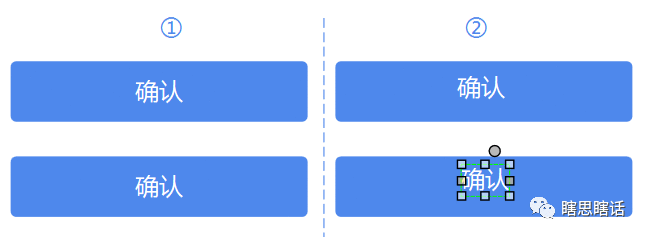
(3)整合多个元件——组合,方便移动与调整尺寸
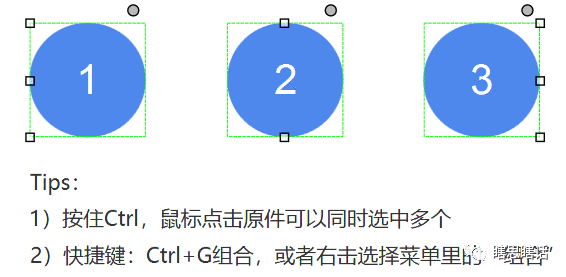
(4)隐藏的元件,设置交互显示时,最好选中:置于顶层,避免被遮挡
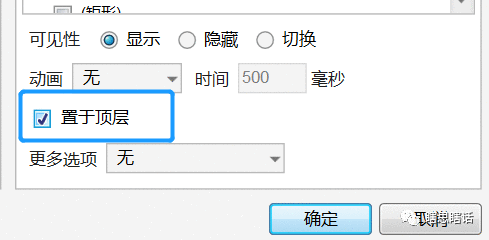
(5)善用锁定——不常移动的元件进行锁定
锁定不常移动的元件,比如背景页,表头。好处:避免误移。
注意:锁定后的元件,不能进行选中要注意哦!
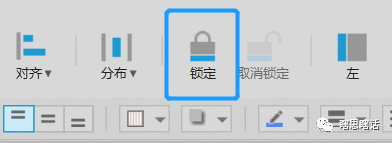
(6)选项组命名——实现单选效果
将多个可选中的元件设置成选项组后,每次只能选中一个元件,其它元件自动取消选中。
注意:
选项组的名称必须唯一。尤其是在复制选项组后,一定要先修改选项组名称!不然会出现:明明设置的选中效果,但是预览时怎么样都选不中,这时就要看看是不是选项组命名重复。
推荐一个选项组命名大法:乱敲键盘法(不推荐哈,建议规范化命名)。
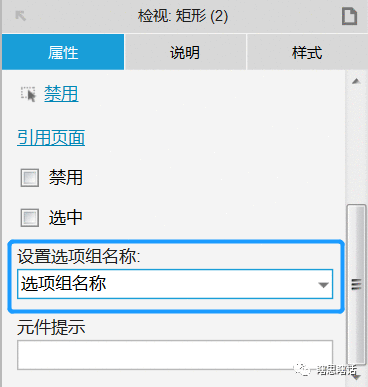
(7)元件提示——鼠标悬浮时会显示提示内容
步骤如下:
Copyright © 2018 DEDE97. 织梦97 版权所有 京ICP